
Ряд пользователей весьма негативно встретил отсутствие в Windows 8 меню «Пуск» и нашел для себя малопривлекательным новый стартовый экран. Адекватная замена классического и привычного для пользователей меню в последней версии популярной ОС от Microsoft оказалась вопросом весьма актуальным и побудила разработчиков к созданию сторонних утилит, позволяющих решить данную проблему. Некоторые из вариантов будут ниже предложены приверженцам старого, доброго и удобного во многих отношениях «Пуска».
Безусловно, попытку софтверного гиганта заставить людей пользоваться стартовым экраном вполне можно объяснить. Действительно «Start» имеет свои преимущества. Все же отлично структурированное меню «Пуск» являло собой кратчайший путь для запуска любых приложений на рабочем столе. Если добавить к этому годами формировавшуюся привычку обращаться к традиционной кнопке стартового меню Windows, легко понять расстройство пользователей, не обнаруживших ее в 8 версии ОС.
На сегодняшний день уже предложено несколько способов, позволяющих решить данную проблему. Среди существующих вариантов замены меню «Пуск» большая их часть доступна пользователям бесплатно, или же существуют их бесплатные версии. Многие программы предлагают не только воспроизведение в меню кнопки «Пуск», но и дают возможность приблизить Windows 8 к привычному дизайну.
Хотя живые плитки дают в руки пользователям ключ к быстрому поиску оперативной информации, такой как новости, встречи, последние письма электронной почты, кроме того, позволяет по названию найти нужные настройки, приложения или файл, мы ниже перечислим основные программы замены «Пуска» в меню Windows 8, которые зарекомендовали себя как наиболее удобные и функциональные.
Power8 – один из заменителей «Пуска» в меню Windows 8, который позволяет создать кнопку «Пуск» в обычном месте на рабочем столе, при ее нажатии открываются две панели меню. Правая панель позволяет открыть определенные папки, например, «Мой компьютер», «Панель управления», «Администратор», «Сети», библиотеки. Левая панель дает возможность закрепить часто используемые приложения и обеспечить доступ к любым программам через меню Power8.

В нижней части панели удобно расположено поле поиска, при помощи которого можно найти любой интересующий объект на ПК. Открыть найденную программу, папку или файл можно при помощи привычной команды «Run». Меню также предлагает удобный доступ к перезагрузке, выключению, выходу, спящему режиму, резервному копированию или блокировке компьютера.
Для того, чтобы инициировать всплывающее меню, необходимо щелкнуть правой кнопкой мыши на кнопку «Пуск» Power8. Настройки позволяют вносить в программное обеспечение ряд изменений, таких как автоматический запуск при каждом входе в Windows 8, выбрать подходящий размер кнопки или изменить ее внешний вид.
Кроме того, Power8 позволяет полностью блокировать все функции «Метро», при этом с помощью мыши нельзя будет вызвать появление экрана “Start” или «Charms Bar». Эта опция абсолютно не мешает пользователю при помощи ключа Windows попасть в «Пуск». Для активации «Charms Bar» необходимо нажать Win + C.
Программа была создана украинскими разработчиками. Она проста, удобна и в то же время пока остается одной из самых эффективных замен меню «Пуск».
Win8 StartButton - еще одна бесплатная программа, позволяющая создать подобие прежней кнопки «Пуск». При ее помощи можно настроить идентичный меню «Пуск» дизайн, а также ряд функций, которые пользователь, в свою очередь, может настраивать по своему усмотрению. При нажатии на начало программы отображается область с двумя привычными панелями меню, которые обеспечивают доступ к программам, папкам, а также содержат окно поиска, запуска и помощь. Кроме того, пользователю предложены варианты для закрытия, перезагрузки или перехода в спящий режим.

Щелкнув на область правой клавишей мыши, можно вызвать окно настроек, которое позволяет изменить расположение пунктов в меню и ряд востребованных функций.
Например, она позволяет отключить Hot Corners Windows, благодаря чему появляется возможность добавить или удалить команды в меню, а также изменить его оболочку.
Таким образом, удобство программы Win8 StartButton заключается как в предоставлении пользователю возможности пользоваться основным меню «Пуск», так и в возможности настройки нескольких дополнительных функций по своему усмотрению.
Pokki for Windows 8 – доступная для пользователей программа от компании SweetLabs, которая предлагает гладкое и продуманное меню, из которого можно получить доступ ко всем программам и открыть папки, содержащие документы, музыку и изображения. Также программа содержит окно поиска, облегчающее доступ к различным программам. Окно «Завершение работы» меню позволяет выполнить перезарузку, повторный старт, перейти в спящий режим или выключить компьютер.

Разработчики Pokki не стоят на месте. Последнее обновление программы связано в большей степени со средой разработки Windows 8. В новой папке под названием «Приложения Windows 8» отображаются все ссылки приложений Windows Store (ранее Metro) пользователя, кроме того, в обновленной версии приложения Windows Store включены в результаты поиска меню Pokki.
Pokki for Windows 8 претендует на звание одной из лучших программ, заменяющих меню «Пуск», благодаря ее универсальному дизайну и множеству настаиваемых функций.
ViStart – предложена компанией Lee-Soft, программа отображает знакомую по Windows 7 область, при нажатии на которую всплывает меню «Пуск» с папками и ярлыками в левой части панели и ссылками на популярные функции Windows - справа.

Поле поиска в меню дает возможность найти нужное приложение или файл. Также при помощи специальной кнопки выключения можно выйти из системы, перейти в спящий режим, выключить или перезагрузить компьютер. ViStart приятно играет с новым hot corner, оставляя возможность для доступа к иконке в нижнем правом углу, которая позволяет переключиться между двумя последними открытыми приложениями Windows 8.
Однако ViStart имеется один существенный недостаток в виде отсутствия настроек меню «Пуска», также невозможно найти папку с ярлыками меню программы, таким образом, не существует возможности каким-либо образом изменить предложенное меню. Однако в FAQ для ViStart разработчики обещают представить поддержку правой клавиши мышки и возможность настройки в будущих версиях программы.
ViStart позволяет быстро и просто вернуть прежнее меню «Пуск» при условии, что настройка меню не потребуется. Кроме того, следует иметь в виду, что при установке программы будут включены опции для изменения системы поиска и установлено дополнение к браузеру по умолчанию.
Classic Shell являет собой набор функций для нескольких версий Windows, включая восьмую, собранные в классическом меню «Пуск». При нажатии на Windows выходит область установки, которая представляет пользователю возможность выбора между отображением всех настроек или только основных в меню «Пуск». Также на свое усмотрение пользователь может выбрать вариант меню с одним окном или более современный вариант с двумя окнами.

В меню Classic Shell отображены программы, документы и настройки, привычные пользователям команды запуска, поле поиска и значок «Завершение работы», который позволяет выполнить перезагрузку, блокировку, сменить пользователя, перейти в спящий режим или выключить компьютер. Команда «Помощь» также включает справку нового Windows 8 и поддержку страниц.
Последняя версия Classic Shell позволяет еще быстрее обойти стартовый экранWindows 8 . Кроме того, в главное меню добавлен список переходов, позволяющий искать и запускать приложения Windows Store из этого подменю.
Classic Shell предлагает множество вариантов для дополнительной настройки, изменяя различные параметры, можно практически изменить все по желанию пользователя. В разделе FAQ подробно изложены данные возможности, а также представлена полная информация о программе.
StartMenu7 – программа известна также как StartMenuX, она позволяет настраивать внешний вид, чувствительность и функциональность в своем гибком меню «Пуск».

Пользователь может изменять размер меню по своему усмотрению, а, щелкнув на любую папку или ярлык правой клавишей мыши, получить доступ к всплывающему меню команд. Утилита позволяет выбирать оболочку Windows между классическим вариантом Windows 7 и новым логотипом Windows 8. В качестве дополнительного преимущества представлена возможность создавать виртуальные группы для организации ярлыков.
StartMenu7 представляет в меню традиционный Run и поиск доступных команд, панель Power Control отображает варианты, позволяющие закрыть, перезагрузить компьютер, перейти в спящий режим, и даже Undock. Пользователям разработчики предложили как бесплатную версию программы, так и версию Pro Edition стоимостью 20 долларов, в которой имеется значительно большее количество настроек и дополнительных возможностей для работы с ПК.
Единственным недостатком StartMenu7 можно считать отсутствие легкого обратного доступа к стартовому экрану Windows 8. После установки программы пропадает иконка стартового экрана в правом нижнем углу, а при нажатии на клавишу Windows открывается стартовое меню StartMenu7. Вернуться к первоначальному экрану можно исключительно через панель «Charms bar», нажав на кнопку «Start charm».
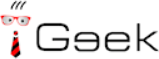
 3319
3319 